怎么拆分一个Excel工作簿中的多个工作表
发布时间:2016-11-10 12:18
相关话题
今天小编就教你如何利用函数将一个Excel工作簿中的多个工作表拆分成为单独的工作簿文件。
步骤如下:
打开需要编辑的Excel文档。如图所示,工作簿下方有很多工作表。现在需要将这些工作表单独拆分开成一个个工作簿。
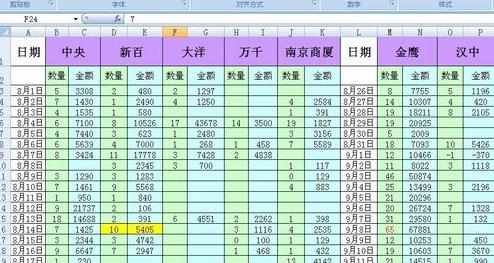
右键任意一个工作表标签,在弹出的下拉列表中选择查看代码。即弹出代码窗口。如下图所示。


点击菜单插入-模块 在弹出的模块对话框中 输入以下代码:
Private Sub 分拆工作表()
Dim sht As Worksheet
Dim MyBook As Workbook
Set MyBook = ActiveWorkbook
For Each sht In MyBook.Sheets
sht.Copy
ActiveWorkbook.SaveAs Filename:=MyBook.Path & "" & sht.Name, FileFormat:=xlNormal '将工作簿另存为EXCEL默认格式
ActiveWorkbook.Close
Next
MsgBox "文件已经被分拆完毕!"
End Sub


单击运行-运行子过程|窗体 几秒过后 弹出提示窗口“文件已被拆分完毕” 如下图所示


返回Excel工作簿文件所在路径 查看 如下图所示 原先工作簿中的工作表已经成为单独的工作簿了!
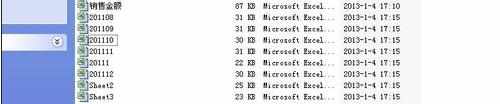

怎么拆分一个Excel工作簿中的多个工作表的评论条评论